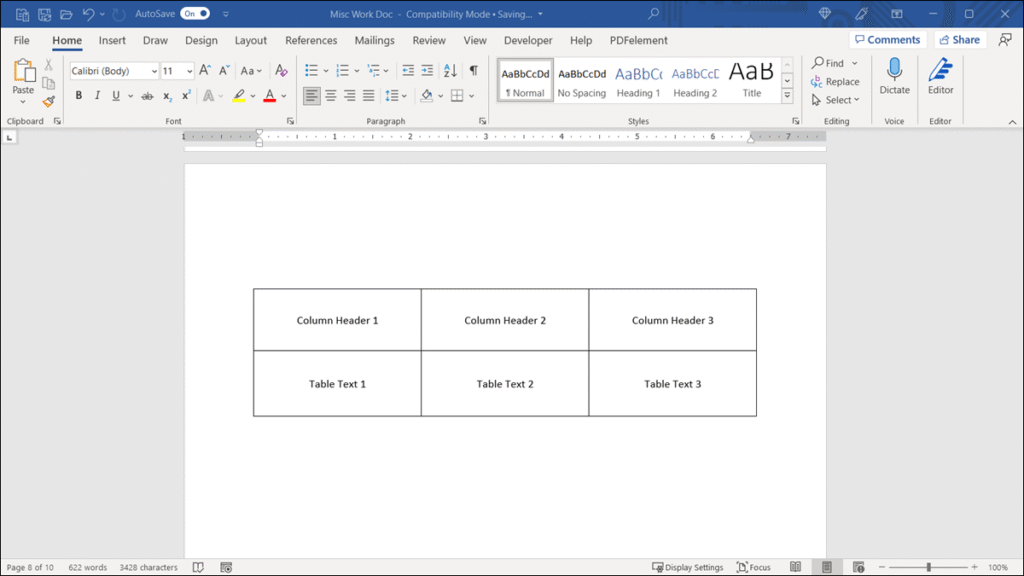Saat Anda bekerja dengan tabel di Word, memformat teks di dalamnya sama pentingnya dengan teks lainnya di dokumen Anda. Jika Anda menginginkan tampilan yang konsisten, kami akan menunjukkan cara memusatkan teks dalam tabel, baik secara horizontal maupun vertikal.
Teks Horizontal Tabel Tengah di Word
Ada lebih dari satu cara untuk memusatkan teks di tabel Anda secara horizontal. Jadi Anda bisa menggunakan mana yang terbaik untuk Anda.
TERKAIT: Cara Menyejajarkan Tabel Secara Horizontal di Microsoft Word
Pilih teks dalam tabel yang ingin Anda pusatkan. Jika semuanya berupa teks, seret kursor Anda ke setiap sel untuk mendapatkan semuanya. Jika tidak, pilih teks di dalam sel tertentu yang ingin Anda pusatkan. Kemudian, lakukan salah satu hal berikut.
Metode Pertama: Buka tab Beranda dan klik tombol Teks Tengah di bagian Paragraf pada pita.

Metode Kedua: Buka tab Layout dan bagian Alignment pada pita. Pilih “Align Top Center” untuk menjaga teks tetap di tengah di bagian atas sel atau “Align Bottom Center” untuk memusatkan teks di bagian bawah sel.

Teks Tabel Vertikal Tengah di Word
Jika pemusatan yang ingin Anda terapkan adalah vertikal, Anda juga memiliki beberapa cara untuk melakukannya.
TERKAIT: Cara Menempatkan Teks Secara Vertikal pada Halaman di Microsoft Word
Pilih teks yang ingin Anda pusatkan apakah semua teks dalam tabel atau dalam sel tertentu. Kemudian, lakukan salah satu hal berikut.
Metode Pertama: Klik kanan dan pilih “Table Properties.” Buka tab Sel dan pilih “Tengah” di bawah Perataan Vertikal. Klik “Oke.”

Metode Kedua: Buka tab Layout dan bagian Alignment pada pita. Pilih “Align Center Left” untuk memusatkan teks secara vertikal di sisi kiri sel atau “Align Center Right” untuk meletakkannya di sisi kanan sel.

Tabel Tengah Teks Secara Horizontal dan Vertikal di Word
Anda mungkin ingin teks Anda tepat di tengah sel, baik secara horizontal maupun vertikal.
Pilih teks dan buka tab Layout dan bagian Alignment pada pita. Pilih “Sejajarkan Pusat.”

Teks Anda berada tepat di tengah sel.

Memusatkan teks di tabel Word Anda adalah tugas sederhana secara horizontal, vertikal, atau keduanya. Ingat metode ini saat Anda ingin mengubah tampilan teks tabel di dokumen Anda.